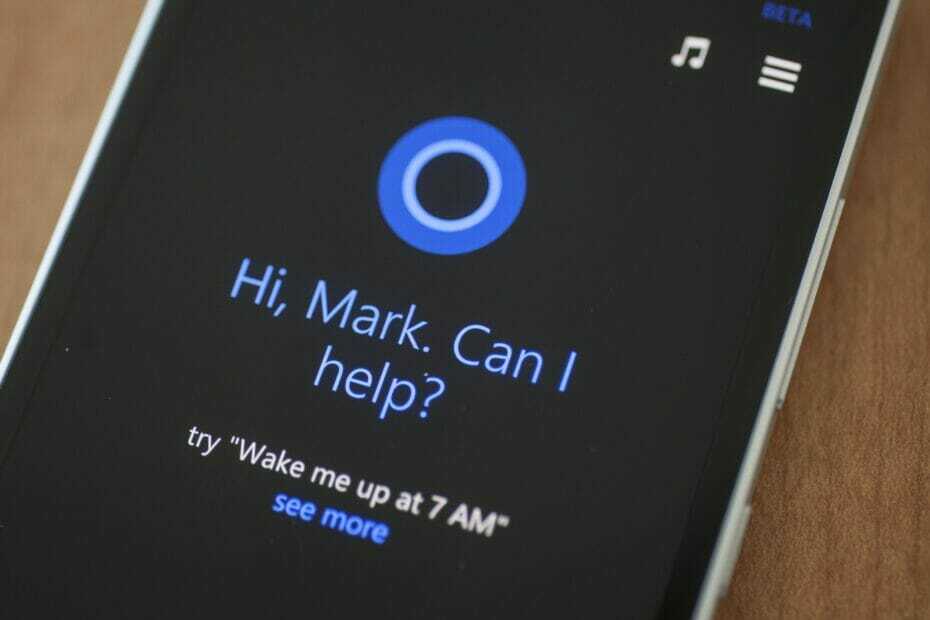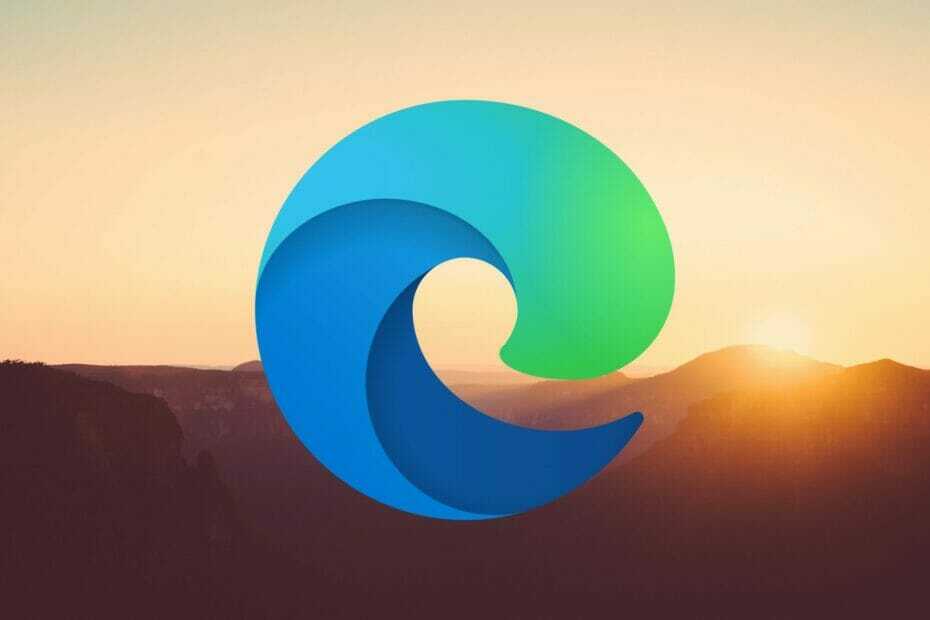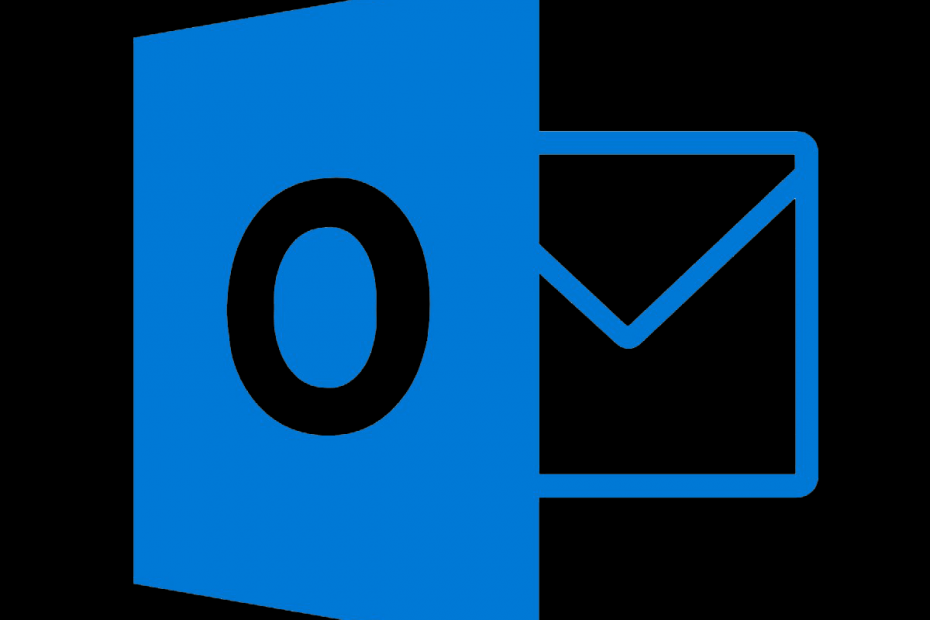
Diese Software hält Ihre Treiber am Laufen und schützt Sie so vor gängigen Computerfehlern und Hardwarefehlern. Überprüfen Sie jetzt alle Ihre Treiber in 3 einfachen Schritten:
- DriverFix herunterladen (verifizierte Download-Datei).
- Klicken Scan starten um alle problematischen Treiber zu finden.
- Klicken Treiber aktualisieren um neue Versionen zu erhalten und Systemstörungen zu vermeiden.
- DriverFix wurde heruntergeladen von 0 Leser in diesem Monat.
Der RPC-Server ist nicht verfügbar ist ein häufiger Fehler und tritt in vielen netzwerkbasierten Diensten auf, nicht nur Ausblick. Der Remote Process Call-Server ist ein Protokoll, das es Programmen auf einem PC ermöglicht, auf bestimmte Dienste eines Programms auf einem PC zuzugreifen, der sich im selben Netzwerk befindet. Es ist sehr wichtig für den nahtlosen Netzwerk-Workflow.
Heute zeigen wir Ihnen, wie Sie den Fehler beheben und Outlook ohne Unterbrechung arbeiten lassen.
Wie behebe ich den Outlook-Fehler RPC-Server ist nicht verfügbar?
1. Überprüfen Sie die Firewall
Als erstes müssen Sie bestätigen, dass der RPC-Server über die Windows-Firewall kommunizieren darf. Es ist einfach, ihm die freie Kommunikation zu ermöglichen, also gehen Sie wie folgt vor:
- Geben Sie in der Windows-Suchleiste Firewall ein und wählen Sie Eine App durch die Windows-Firewall zulassen.
- Klicken Einstellungen ändern.
- Stellen Sie sicher, dass die Fernunterstützung darf sowohl auf private als auch auf öffentliche Netzwerke zugreifen.
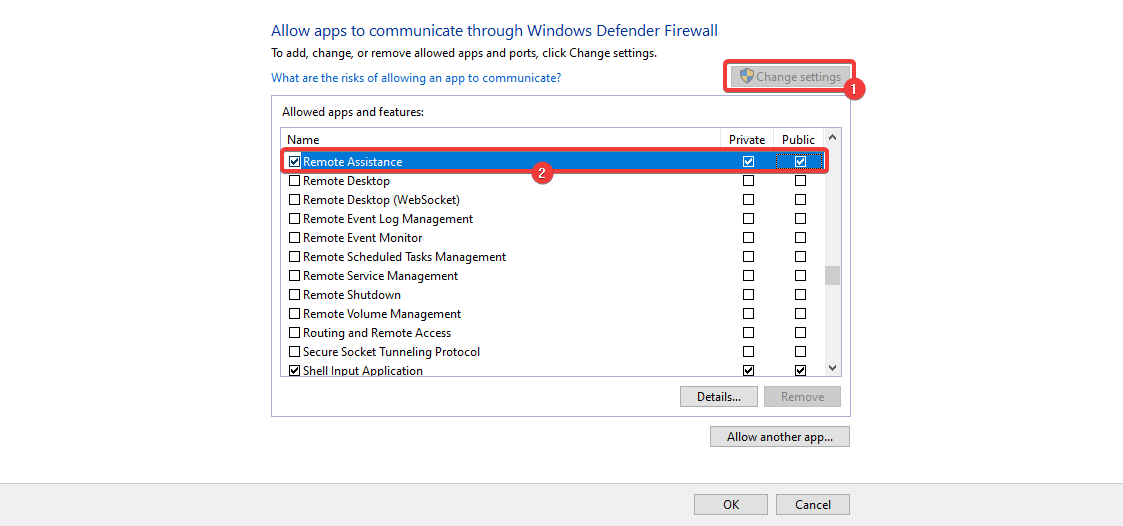
- Bestätigen Sie Änderungen, starten Sie Ihren PC neu und suchen Sie nach Verbesserungen.
2. Stellen Sie sicher, dass die RPC-bezogenen Dienste ausgeführt werden
Als nächstes müssen Sie sicherstellen, dass RPC-bezogene Dienste ausgeführt werden. Sie starten normalerweise automatisch, aber es gibt mehr als ein paar Berichte darüber, dass das System sie herunterfährt. Führen Sie diese Schritte aus, um sie zu aktivieren:
- Drücken Sie die Windows-Taste + R, um die Befehlszeile Ausführen zu öffnen.
- Geben Sie Services.msc ein und drücken Sie die Eingabetaste.
- Suchen Sie nun diese 3 Dienste und stellen Sie sicher, dass sie ausgeführt werden:
Remote-Prozeduraufruf Ortung
RAS-Verbindungsmanager
und Auto-Verbindungs-Manager für Fernzugriff. - Wenn sie nicht ausgeführt werden, öffnen Sie jeden Dienst separat und stellen Sie die Starttyp zu Automatisch.
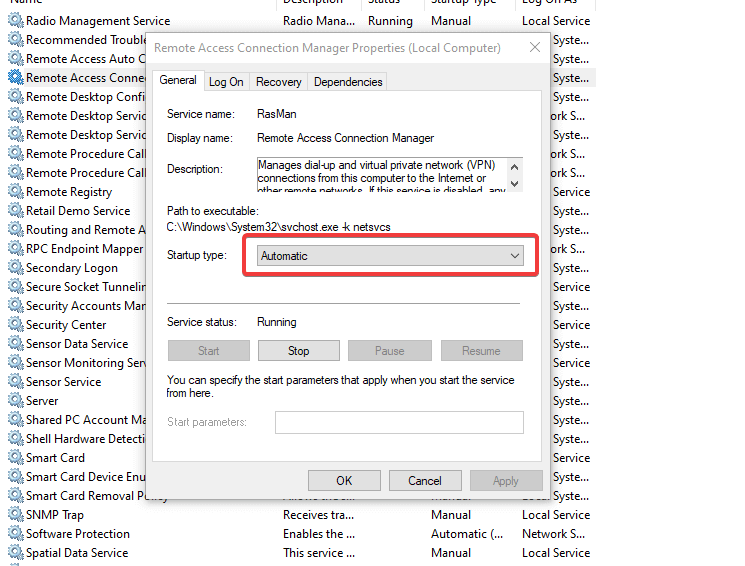
Wir haben ausführlich über Outlook-Serverprobleme geschrieben. Weitere Informationen finden Sie in diesen Anleitungen.
3. DNS leeren
Der nächste Schritt, bei dem die Dienste im Hintergrund ausgeführt werden, besteht darin, das DNS zu leeren und die IP zu erneuern. Dies hat anscheinend vielen Benutzern geholfen, mit dem Fehler "Der RPC-Server ist nicht verfügbar" in Outlook umzugehen.
Befolgen Sie diese Schritte, um das DNS zu leeren und die IP zu erneuern:
- Geben Sie in der Windows-Suchleiste CMD ein.
- Klicken Sie mit der rechten Maustaste auf die Eingabeaufforderung und führen Sie sie als Administrator aus.
- Geben Sie in der Befehlszeile die folgenden Einträge ein und drücken Sie jeweils die Eingabetaste:
ipconfig/flushdns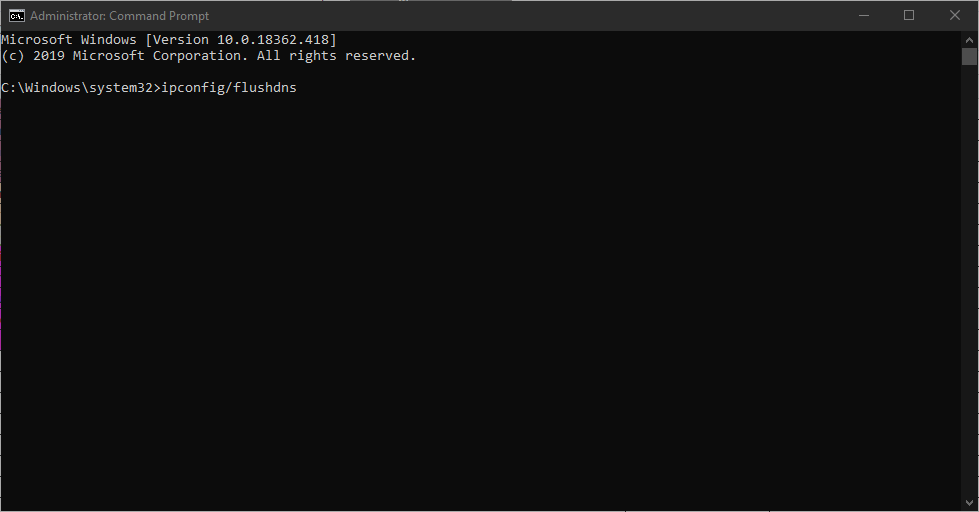
ipconfig /registerdns
ipconfig /release
ipconfig /erneuern
netsh winsock zurücksetzen - Starten Sie Ihren PC neu und versuchen Sie erneut, auf Outlook zuzugreifen.
4. Outlook reparieren
Schließlich können Sie versuchen, Outlook zu reparieren. Dies ist eine weit hergeholte Lösung, die jedoch in einigen Fällen hilfreich sein kann. Führen Sie die folgenden Schritte aus, um Outlook auf Ihrem PC neu zu installieren:
- Öffnen Sie im Startmenü Schalttafel.
- Wählen Hinzufügen oder entfernen von Programmen.
- Klicken Sie auf das Büro und wählen Sie Ändern.
- Entscheiden Reparatur Ihre Installation und suchen Sie nach Änderungen.
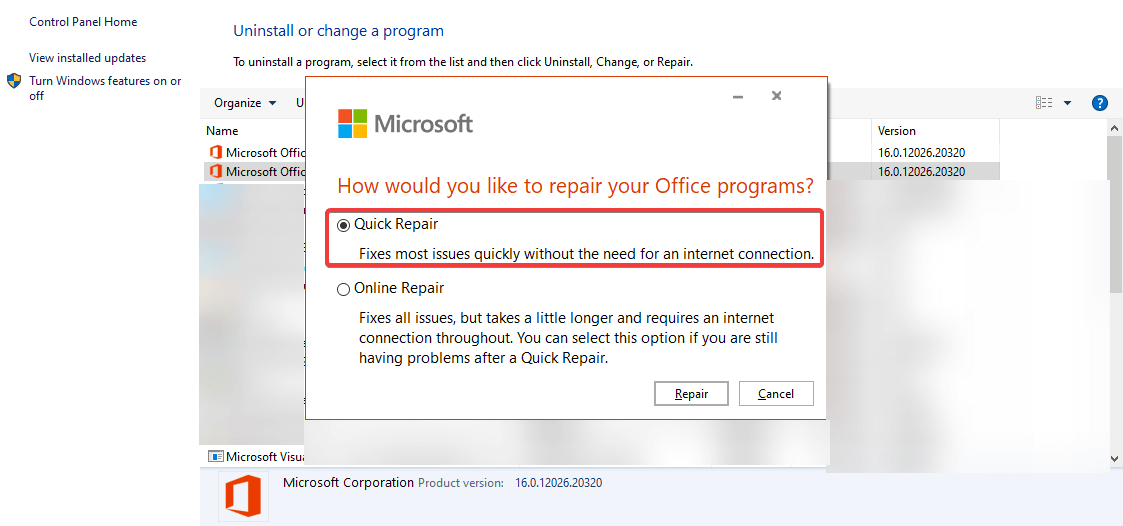
Das sollte in Bezug auf den Outlook-Fehler Der RPC-Server ist nicht verfügbar sein. Wenn wir Ihnen geholfen haben, teilen Sie uns dies bitte im Kommentarbereich unten mit.
VERWANDTE GESCHICHTEN, DIE SIE SICH ANSEHEN SOLLTEN:
- Die Adressliste kann nicht angezeigt werden Fehler in Outlook
- Der Outlook-Client zeigt in Windows 10 eine getrennte Nachricht an
- Wie kann ich den Fehler bei der Namensübereinstimmung in Outlook beheben?